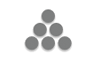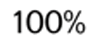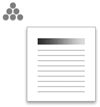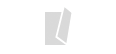화면을 위아래로 밀어 이 단원에서 설명하는 두 화면을 전환할 수 있습니다.
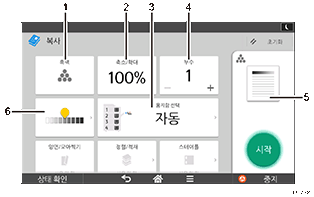
번호 |
아이콘 |
설명 |
|---|---|---|
1 |
|
컬러 모드를 선택할 수 있습니다. |
2 |
|
이미지를 축소 또는 확대할 수 있습니다. |
3 |
|
복사 시 사용할 용지가 적재된 용지함을 지정할 수 있습니다. |
4 |
|
복사 매수를 지정할 수 있습니다. 키보드를 사용해 숫자를 눌러 복사 매수를 입력합니다. [ |
5 |
|
설정한 내용에 따라 인쇄 미리 보기가 변경됩니다. |
6 |
|
전체 원본의 농도를 9단계로 조절할 수 있습니다.
|
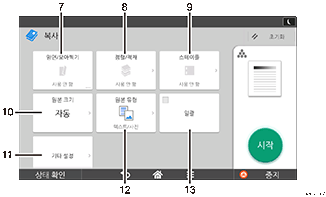
번호 |
아이콘 |
설명 |
|---|---|---|
7 |
|
단면 원본 2장 또는 양면 원본 한 장을 용지 한 면에 모아찍을 수 있습니다. 변배율이 자동으로 선택되고 원본이 용지 한 장에 복사됩니다. |
8 |
|
복사본을 페이지 순서 대로 한 부씩 분류하거나 페이지별로 모아 적재할 수 있습니다. |
9 |
|
복사본을 한 부씩 스테이플링할 수 있습니다. |
10 |
|
사용자 지정 크기의 원본을 복사할 때 원본의 크기를 지정할 수 있습니다. |
11 |
|
기타 설정을 찾아볼 수 있습니다. |
12 |
|
원본에 적합한 원본 유형을 선택할 수 있습니다. |
13 |
|
원본의 분량이 많은 경은 경우 소분하여 스캔한 후 복사할 때 한 개의 문서로 합칠 수 있습니다. 이 경우 원본을 여러 장으로 나눠 ADF에 놓으십시오. |